♣ 만남은 소중하게 인연은 아름답게~
| ----- 온 국민 코로나19 극복하기 ----- ♣ 코로나19 관련 용어 - 코호트 격리(cohort isolation)에 대하여 ▷코호트란 공통적인 특성을 가진 동일한 집단을 뜻하며 "동일 집단 격리" 라고도 한다. ▷감염질환의 확산을 막기 위해 감염자가 발생한 환자와 의료진, 건물 등을 집단으로 묶어 외부와 격리하는 조치이다( 지역.선박.병원.병동.요양시설.아파트 등) ▷국내에서는 2015년 메르스 사태 때 9개병원이 처음 격리되었으며 2020년에는 코로나19로 인해 다수의 시설이 격리되기도 했다. ▷코호트 격리 기간은 감염병의 잠복기(보통14일)에 따라 달라질 수 있으며 격리기간 중 확진자가 추가 발생하거나 추가 감염의 우려가 있을 경우엔 격리기간 유동성이 있다. |

풍력발전기 ↓
-----> 위에 있는 작업자료(압축파일)를 저장하여 압축풀어 사용하세요
-----> 파란색글씨 설명은 아래쪽의 보충미지지를 참고하세요
▣ 공289. 풍력 회전 만들기- 바람아 불어라/한승기
1. 작업창 크기 : w=760. h=490
2. 배경 : (이미지) 풍력배경 불러와서 창 크기와 맟춤.
3. 풍력 회전 만들기
① 풍력회전1 만들기
→ (이미지)풍력기둥1 불러와서 적절한 위치에 놓음(x=650. y=305)
→ (이미지)풍력날개1 불러와서 풍력기둥 꼭대기에 알맞게 맞춤
→ 풍력날개의 중심점을 마우스로 끌어서 날개부분의 중심에 맟춘다.
→ 회전날개 만들기 : 풍력날개 선택 → 40프레임에 더블클릭(활성화상태)
→ Effect창 열고 → X angle열고 Rotate CCW by=360수정
→ 풍력기둥과 풍력날개를 묶어서 무비클립하고 이름=풍력1 → Play
② 풍력회전2 만들기
→ (이미지) 풍력기둥2 불러와서 적절한 위치에 놓음(x=520. y=335)
→ (이미지) 풍력날개2 불러와서 풍력기둥 꼭대기에 알맞게 맟춤
→ 회전날개 만들기 : 풍력날개 선택 → 40프레임에 더블클릭(활성화상태)
→ Effect창 열고 → X angle열고 Rotate CCW by=360수정
→ 풍력기둥과 풍력날개를 묶어서 무비클립하고 이름=풍력2 → Play
③ 풍력회전3 만들기
→ (이미지) 풍력기둥3 불러와서 35%축소하고 적절한 위치에 놓음(x=400. y=345)
→ (이미지) 풍력날개3 불러와서 30%축소하고 풍력기둥 꼭대기에 알맞게 맟춤
→ 풍력날개의 중심점을 마우스로 끌어서 날개부분의 중심에 맟춘다.
→ 회전날개 만들기 : 풍력날개 선택 → 50프레임에 더블클릭(활성화상태)
→ Effect창 열고 → X angle열고 Rotate CCW by=360수정
→ 풍력기둥과 풍력날개를 묶어서 무비클립하고 이름=풍력3 → Play
④ 풍력회전4 만들기
→ (이미지) 풍력기둥4 불러와서 50%축소하고 기울기 조정하고 적절한 위치에 놓음(x=75. y=325)
→ (이미지) 풍력날개4 불러와서 35%축소하고 풍력기둥 꼭대기에 알맞게 맟춤
→ 회전날개 만들기 : 풍력날개 선택 → 40프레임에 더블클릭(활성화상태)
→ Effect창 열고 → X angle열고 Rotate CCW by=360수정
→ 풍력날개를 기둥아래로 내려서 기둥과 날개를 묶어서 무비클립하고 이름=풍력4 → Play
⑤ 풍력회전5 만들기
→ (이미지) 풍력기둥5 불러와서 30%축소하고 적절한 위치에 놓음(x=195. y=355)
→ (이미지) 풍력날개3 불러와서 20%축소하고 풍력기둥 꼭대기에 알맞게 맟춤
→ 회전날개 만들기 : 풍력날개 선택 → 40프레임에 더블클릭(활성화상태)
→ Effect창 열고 → X angle열고 Rotate CCW by=360수정
→ 풍력날개를 기둥아래로 내려서 기둥과 날개를 묶어서 무비클립하고 이름=풍력5 → Play
⑥ 풍력1~풍력5 묶어서 무비클립하고 이름=풍력발전기
4. 글 넣기 : ① 제목글 넣기 → 툴박스 T → 글꼴=휴먼매직체. 크기=40, 색상=노랑
→ 우측상단에 적당히 정렬 → 1프레임에 우클릭 → Looping...→ Wild-Rainbow(100)
☞ 글 색상을 바꾸려면 이펙트창 열고 원하는 색으로 변경함
→ 가수이름 넣기 : 글꼴=백제M. 크기26. 색상=노랑. 가수이름 넣고 제목글 아래 정렬.
→ 가수이름과 제목글 묶어서 무비클립하고 이름=제목글
② 가사넣기 : 툴박스 T → 글꼴=THE노란코끼리M. 크기=18, 색상=연하늘(99FFFF)
→ 글입력=가사내용1절만 복사하여 붙이기한다. 필요시 글 세로간격을 적절히 줄여준다(자유)
→ 적당한 위치에 정렬하고 → 81프레임에 우클릭 → Core Effects → Transform(350)
→ Effect창 열고 → Start 체크 상태에 위에서 아래로 -200, -200, 100, 10, 0, 100, 0
→ 2600프레임에 우클릭 → Disapper...→ Vortex down(300) → Play
→ 다시 글넣기하여 가사내용2절을 복사하여 붙이고 색상을 바꿔준다(연두=CCFF99).색상자유.
→ 가사내용1절의 효과막대 두 개를 함께 복사하여 3100프레임에 붙여넣고
→ 효과막대 맨끝을 6092프레임까지 마우스로 끌어 줄여서 맟추고 6093프레임에 Place준다
→ 가사1절과 2절을 묶어서 무비클립하고 이름=가사 → Play
5. 소스 넣기 : (이미지) 김삿갓2 불러와서 90%축소하고 창 아래 적당한 곳에 정렬(x=240. y=465)
→ 수평방향바꾸기 → 제목글 아래로 내림
→ (에니) 백로30 불러와서 창 왼쪽상단에 적당히 정렬 → 제목글 아래로 내림
6. 테두리 : 생략(자유로 하세요)
7. 마무리 : 서명.음악.글넣기.추가소스 등 자유로 꾸미고 → Play → 저장. 끝.
--- 이미지를 클릭하면 잘 보입니다 ---




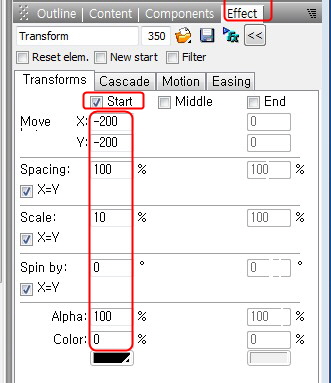




'스위시 (Swish Max4) > 스위시공부방' 카테고리의 다른 글
| 공291.흑백이미지를 컬러이미지로 : 가슴앓이(가사)-양하영 (0) | 2020.07.06 |
|---|---|
| 공290. 창문만들고 열고 닫기(거실꾸미기) : 사랑하는 사람아/이해리 (0) | 2020.06.28 |
| 공288. 스위시에 동영상넣기 : 개여울/정미조 (0) | 2020.06.19 |
| 공287.촛불흔들림 효과 만들기 : 촛불 앞에서/권태원 시 (0) | 2020.06.15 |
| 공286. 약수터물결과 조롱박 흔들리기 : 전자올겐(평양아줌마) (0) | 2020.06.12 |